如何安装 Windows 11 Build 22523
要安装 Windows 11 Build 22523,请尝试以下步骤:
1. 如果您使用的是 Windows 11,请访问Windows 设置并打开Windows 预览体验计划选项卡。
2. 切换到开发频道(请记住,构建将有问题,您需要重新安装 Windows 11 才能返回稳定构建)。
3. 完成后,单击“检查更新”。
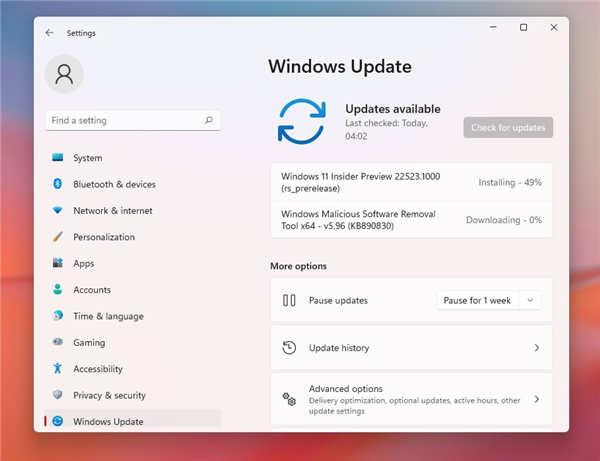
4. 更新将出现下载。
5. 选择“下载并安装”开始安装。
6. 单击“立即重新启动”以应用更改。
适用于 Windows 11 的 Build 22523 中的已知问题
Microsoft 知道 Build 22523 中的这些已知问题:
• Windows 11 中的一个错误可能会阻止登录反馈中心等应用程序。值得庆幸的是,这可以通过重新启动桌面来解决。
• Windows 11 中的一个错误可能会阻止用户在使用开始菜单或任务栏搜索时输入文本。
• 切换输入法时,Windows 11 的任务栏会闪烁。或者还有另一个错误,当它应该在任务栏上时,网络图标可能会丢失。要解决此错误,请打开任务管理器以重新启动 explorer.exe。
• 如果您的设备连接了多台显示器并且右键单击任务栏上的日期和时间,文件资源管理器可能会崩溃。
• 搜索面板可能无法打开。
• Wi-Fi 菜单的信号强度指示器不反映信号强度。
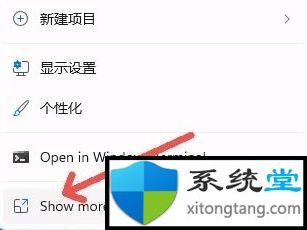 windows11电脑右键菜单太多怎么办
windows11电脑右键菜单太多怎么办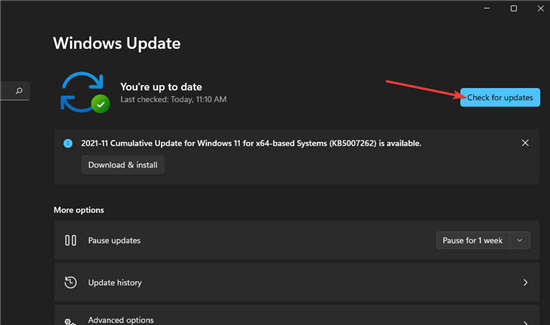 企业办公Windows 11 VPN 不起作用怎么办
企业办公Windows 11 VPN 不起作用怎么办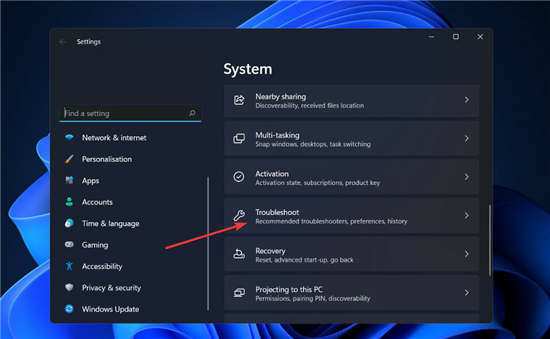 修复:安装程序在 Windows 11 中遇到 0xc80
修复:安装程序在 Windows 11 中遇到 0xc80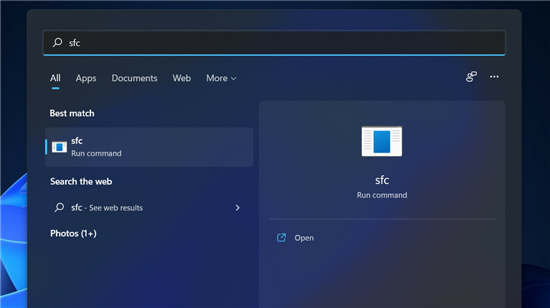 Windows 11下是什么导致了 0x8000222 错误
Windows 11下是什么导致了 0x8000222 错误 .Net 有什么作用?
.Net 有什么作用?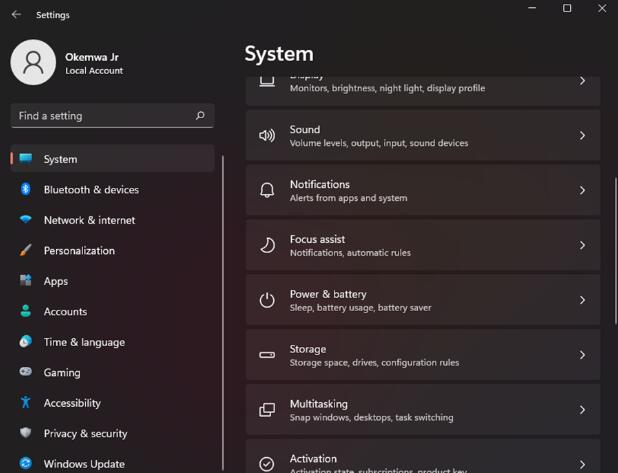 如何在 Windows 11 中将光标设置为暗模式
如何在 Windows 11 中将光标设置为暗模式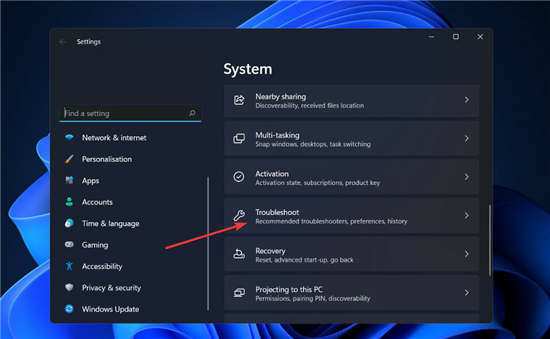 修复:安装程序在 Windows 11 中遇到 0xc80
修复:安装程序在 Windows 11 中遇到 0xc80
如果您尝试安装 Windows 更新但无法安装,则可以想象更新过程因......
阅读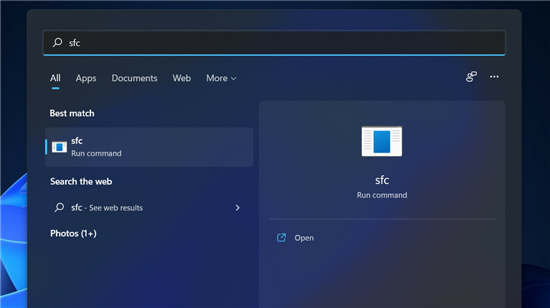 Windows 11下是什么导致了 0x8000222 错误
Windows 11下是什么导致了 0x8000222 错误
Windows 11下是什么导致了 0x8000222 错误? 它通常是由损坏或损坏的......
阅读 .Net 有什么作用?
.Net 有什么作用?
.Net 有什么作用? Microsoft.NET Framework 是将来构建所有其他 Microso......
阅读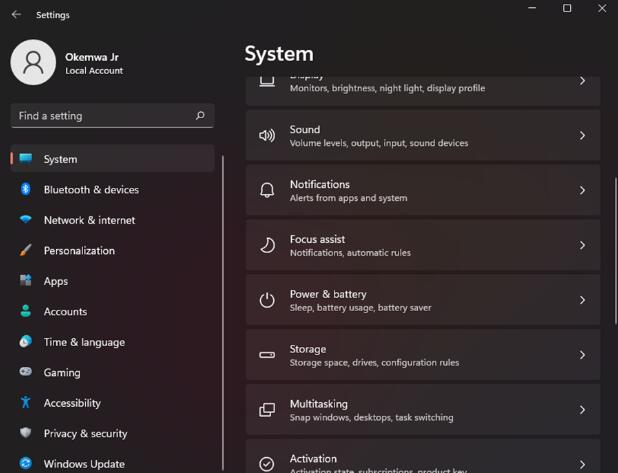 如何在 Windows 11 中将光标设置为暗模式
如何在 Windows 11 中将光标设置为暗模式
当您在阳光明媚的日子里工作并且必须盯着电脑屏幕几个小时时......
阅读 禁用 Windows 11 反恶意软件服务可执行文件
禁用 Windows 11 反恶意软件服务可执行文件
Antimalware Service Executable 是 Windows Defender 用来防止病毒和其他类型......
阅读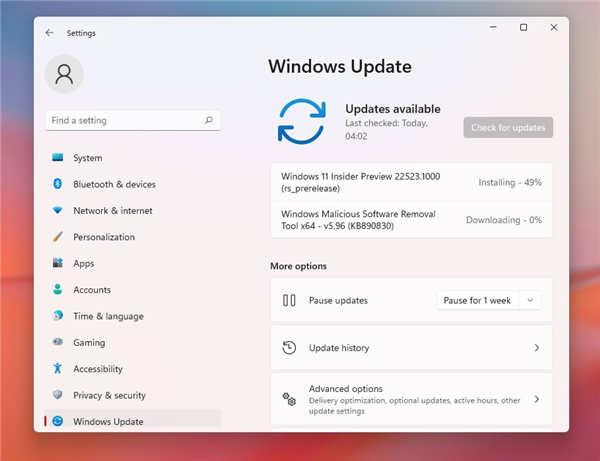
阅读

阅读
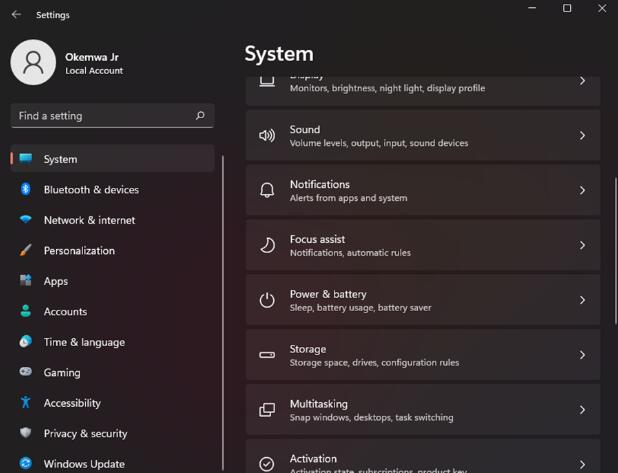
阅读
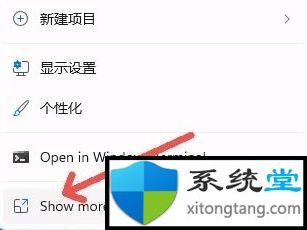
阅读
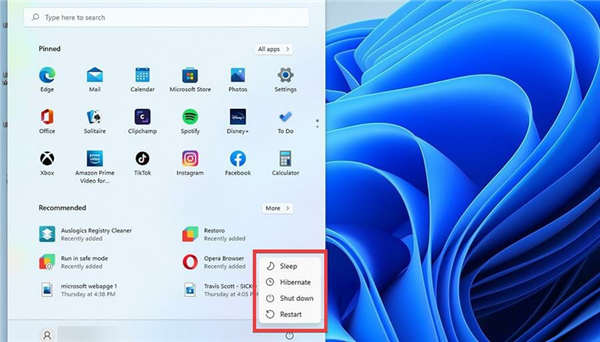
阅读

阅读
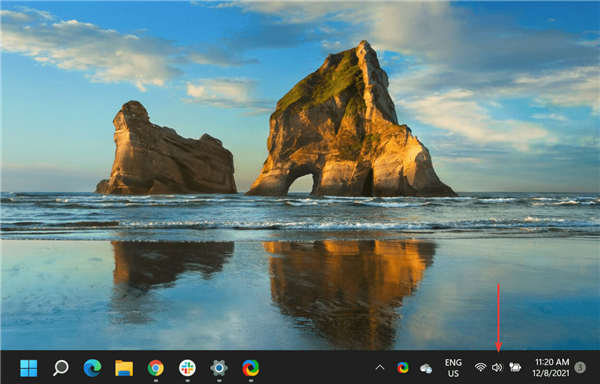
阅读
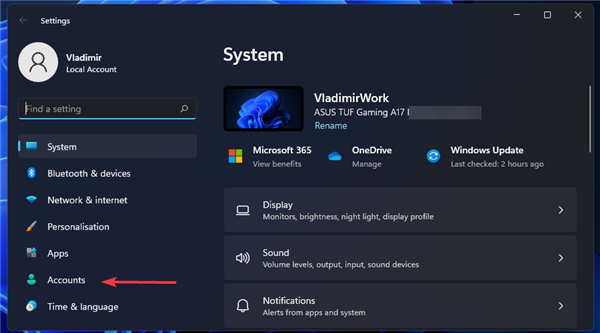
阅读
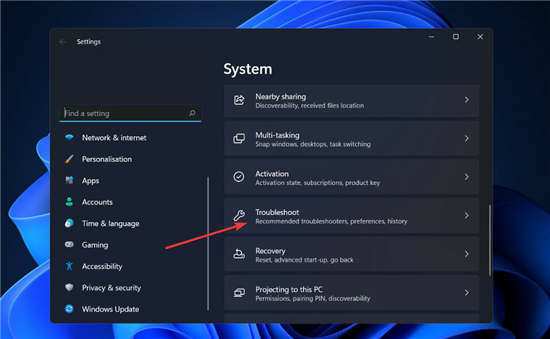
阅读
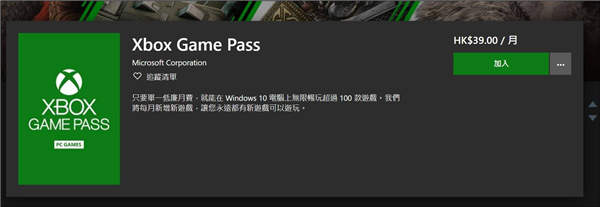
阅读